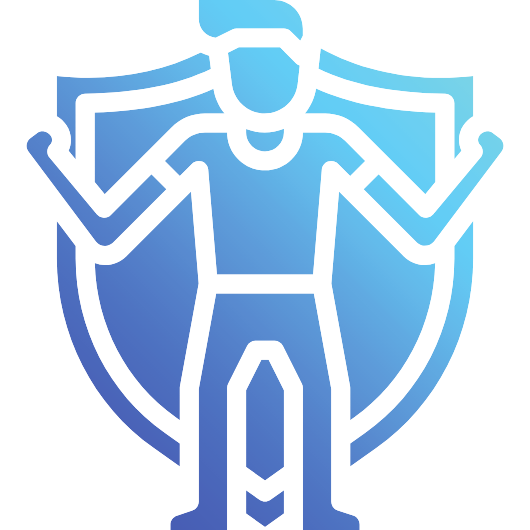실손보험 청구는 한때는 서류를 출력하고 병원에 방문해서 영수증을 챙긴 후 보험사에 팩스를 보내야 했던 아주 번거로운 과정이었죠. 하지만 요즘은 여러 손해보험사에서 제공하는 모바일 전용 실손보험 청구앱을 통해 집에서도 간편하게 처리할 수 있어요. 문제는, 앱 사용 과정에서 오류가 발생하거나 접수가 제대로 되지 않을 때예요. 이런 상황에서 많은 분들이 상담원 연결을 시도하지만, 연결되기까지 꽤 긴 시간이 걸리는 경우가 많죠. 그래서 준비했습니다. 상담원 연결 없이도 실손보험 청구앱에서 발생할 수 있는 문제를 스스로 완벽하게 해결하는 방법을 알려드릴게요. 이 가이드를 따라 하나씩 점검하면, 누구나 손쉽게 실손보험 청구를 마무리할 수 있어요. 실수 없이 척척 해결하고 시간도 절약해보세요.
실손보험 청구앱이 갑자기 안 열릴 땐 어떻게 해야 하나요?
앱 재설치와 캐시 초기화로 해결하는 기본적인 방법
실손보험 청구앱이 갑자기 실행되지 않거나 로딩 화면에서 멈출 때는 너무 당황하지 마세요. 이런 경우 대부분의 원인은 기기의 캐시 문제나 앱 자체의 임시 오류로 인해 발생하니까요. 먼저, 애플리케이션의 캐시 데이터를 삭제해주는 게 가장 기본이자 효과적인 첫 단계예요. 안드로이드 기준으로는 설정 > 애플리케이션 > 해당 앱 > 저장공간 순으로 들어가서 캐시 삭제를 선택하시면 돼요. 아이폰 사용자는 아예 앱을 삭제했다가 다시 설치하는 편이 더 간단하죠.
앱을 삭제하기 전엔 로그인 정보를 미리 메모해 두시는 것도 잊지 마세요. 현대해상, DB손해보험, 삼성화재 등 주요 보험사의 앱은 대부분 실손보험 청구 메뉴가 메인화면에 있어 빠른 접근이 가능해요. 하지만 앱 실행이 안 될 경우, 해당 보험사의 공식 홈페이지에서 ‘모바일 앱 오류 안내’ 게시판이나 고객센터 자주 묻는 질문을 통해 해결방안을 먼저 확인해보는 것도 추천드려요. 일부 앱은 버전 업그레이드로 인해 이전 버전에서 충돌이 발생할 수 있으므로, 항상 최신 버전인지 체크하는 것도 매우 중요해요.
그리고 되도록이면 와이파이보다는 LTE나 5G 환경에서 접속해보는 것도 효과가 있을 수 있어요. 간혹 와이파이 보안 필터링 때문에 앱 데이터 통신이 제한되는 경우도 있답니다. 간단한 네트워크 전환만으로도 문제가 깔끔하게 해결될 수 있어요.
운영체제와 기기 호환성 확인하기
어느 날 갑자기 앱이 작동하지 않을 경우엔 사용 중인 스마트폰과 해당 앱의 호환성도 의심해볼 필요가 있어요. 예를 들어, 삼성 갤럭시 노트 시리즈의 일부 구형 모델이나 iPhone 6 등의 오래된 기기는 최신 앱 버전을 지원하지 않는 경우가 있어요. 특히 iOS나 Android가 최신 버전으로 업데이트되지 않은 상태라면 실손보험 청구앱이 비정상적으로 작동할 가능성이 높답니다.
보험회사별 고객센터 홈페이지에는 앱 최소 지원 사양이 명시되어 있기 때문에 이 부분을 확인해보는 것이 좋아요. 친구의 최신 폰에선 앱이 잘 되는데 본인의 폰에서만 오류가 나는 경우 기기와 앱 간의 호환 문제일 가능성이 높아요. 이런 경우, 기기 운영체제를 최신 버전으로 업데이트하거나 안정적인 앱 구동이 가능한 다른 기기를 이용해서 진행하는 것이 해답이 될 수 있어요. 즉 ‘안 되는 폰’ vs. ‘잘 되는 폰’ 차이를 인식하는 것만으로도 빠른 해결의 실마리를 만들 수 있어요.
양식 입력 오류로 청구가 안 될 때 해결법
서류 이미지 첨부 시 주의할 점은?
실손보험 청구는 90% 이상이 이미지 업로드를 통해 접수가 이뤄져요. 병원 진료비 영수증, 진단서, 진료기록 등이 그 대상인데, 사용자의 실수로 서류가 누락되거나 흐리게 찍히는 경우가 많죠. 이 때문에 접수가 반려되거나 진행이 지연될 수 있어요. 그래서 꼭 명심해야 할 팁이 있어요. 촬영 시 문서 전체가 선명하게 나오도록 하고, 어두운 배경에서는 플래시를 사용하거나 자연광이 있는 곳에서 찍는 것이 좋아요.
또한 일부 앱은 첨부 가능한 파일 형식이나 크기에 제한이 있어요. 예를 들어 삼성화재와 KB손해보험의 청구앱은 JPG, PNG 형식만 인식하고 PDF는 불가한 경우가 많아요. 파일 사이즈는 대개 5MB 이하로 제한되니 크기가 큰 이미지는 기본 갤러리 편집기에서 자르거나 해상도를 조정한 후 업로드하는 것이 좋아요. 불필요하게 두 장 이상의 이미지를 하나로 합치거나 너무 많은 서류를 첨부하면 ‘중복서류’ 알림이 뜰 수 있답니다. 이런 안내 메시지를 무시하지 말고 반드시 확인해주셔야 해요.
청구 항목입력 시 발행되는 에러 메시지 해결법
병원 진료비를 입력하고 병명이나 진단명을 선택할 때 자꾸 에러 메시지가 뜨는 경우가 있어요. ‘입력값이 일치하지 않습니다’, ‘허용되지 않은 항목입니다’ 같은 메시지를 본 적 있다면, 이는 대부분 ‘자동완성 항목’에서 선택하지 않고 직접 단어를 입력했을 때 발생하는 오류예요. 예를 들어 ‘위염’이라고 단순하게 쓰면 에러가 나고, 보험사 시스템에서 요구하는 ‘급성 위염(K29.0)’ 같은 형식으로 입력해야 정식 청구 항목으로 인식돼요.
자동완성 기능을 활용해서 올바른 항목을 고르는 것이 매우 중요하고 실수를 줄이는 가장 효과적인 방법이에요. 또한 입력 시 영문 알파벳이 들어가 있는 항목이나 오타가 섞이면 시스템상에서 인식이 안 되고 오류로 처리돼요. 가장 좋은 방법은 병원에서 받은 진단서에 명시된 진단명 그대로 복사 또는 직접 입력하는 것이죠.
혹시라도 반복적으로 오류가 날 경우, 보험사 앱이 아닌 정부통합 국민건강보험 민원포털에서 진료내역을 불러오고 이를 자동 연동하는 기능을 활용하면 더 정확하게 입력이 가능하답니다.
실손보험 청구 진행 상태를 조회하는 방법은?
알림 설정과 실시간 확인 방법
청구를 했는데, 이후 소식이 없어 ‘잘 처리되고 있는 걸까?’ 하는 의문이 생길 수 있어요. 상담원에게 일일이 물어보기 전, 앱 내 기능만으로 확인할 수 있어요. 삼성화재, 현대해상 등 대다수 보험사의 청구앱에는 ‘보험금 청구 이력’, ‘처리 상태 조회’ 메뉴가 있어요. 이 메뉴를 통해 접수 여부, 심사 진행 상황, 보완 요청 유무 그리고 지급 예정일까지 확인 가능해요.
어떤 보험사 앱은 심사 진행 시 알림톡이나 앱 푸시로 현재 상태를 알려주기도 해요. 이 기능을 꺼뒀다면 꼭 알림 설정을 다시 켜주시길 추천드려요. 알림 오류 난다는 분들은 메신저 앱에서 마케팅 수신 동의 여부도 점검해 보셔야 해요.
그리고 청구 접수 후 처리 소요 기간이 평균적으로는 3~5일 정도예요. 단, 명절 등 공휴일이 포함되면 지연될 수 있으니 이럴 땐 하루 여유를 두고 기다리는 것도 현명한 방법이에요. 또한 추가 보완이 필요한 경우에도 해당 알림이 따로 오는 경우가 많으니 앱 알림이 안 숙지됐을 경우 지급이 지연될 수 있어요.
청구 결과 내역을 다시 확인하고 싶다면
이미 청구가 완료된 보험금의 지급 내역이나 청구 결과가 궁금할 때도 많죠. 대부분의 청구앱은 ‘보험금 지급 이력’ 메뉴에서 해당내역을 확인할 수 있게 잘 만들어져 있어요. 여기에 보험금 지급 금액, 지급일, 감액 사유까지도 상세히 표시되기 때문에 매번 고객센터를 통하지 않아도 편리하게 확인 가능하답니다.
만약 특정 기간마다 보험금 수령 내역을 정리하고 싶다면 해당 내역을 PDF나 이미지로 저장하거나 메일로 보내는 기능도 제공돼요. 메리츠화재나 KB손해보험 앱에서는 수령한 보험금의 총합과 차감 내역을 자동 차트나 그래프로 보여주는 기능도 있어요. 이런 기능을 적극 활용해보는 것이 좋아요.
주기적으로 이 데이터를 확인하다 보면 ‘어느 병원이 보험비 처리가 빨리 되는지’, ‘어떤 항목이 자주 감액되는지’ 등의 유용한 통계를 얻을 수 있어요. 이를 바탕으로 향후 청구 전략도 더 촘촘하게 조정할 수 있는 셈이죠. 마치 개인 청구 분석 리포트처럼 활용해볼 수 있는 똑똑한 팁이에요.
상담원 연결 없이 복잡한 청구 오류를 해결하는 팁
자주 발생하는 오류 메시지 대처법 정리
실손보험 청구 과정에서 마주치는 다양한 오류 메시지들, ‘서버에 일시적인 문제가 발생했습니다’, ‘첨부 파일이 잘못되었습니다’, ‘입력하신 정보가 확인되지 않습니다’ 등은 대부분 스스로 해결 가능한 경우가 많아요. 이를 위해 알기 쉽게 자주 나타나는 오류 원인과 해결 방법을 아래에 정리해드릴게요.
| 오류 메시지 내용 | 가능한 원인 | 해결 방법 |
|---|---|---|
| 서버에 일시적인 문제가 발생했습니다 | 서버 과부하 또는 통신 지연 | 잠시 기다린 후 재시도, 와이파이 해제 후 LTE 재접속 |
| 첨부 파일 형식 오류 | 비지원 파일 확장자(예: PDF, HEIC) | JPG 또는 PNG 형식으로 다시 촬영 |
| 입력 항목 오류 또는 형식 불일치 | 직접 입력한 병명 또는 코드 오류 | 자동완성 항목 선택, 진단서 원문 기반 입력 |
| 실명 인증 실패 | 주민번호 오류, 통신사 인증 실패 | 휴대폰 번호 재확인, 통신사 선택 정확히 |
위처럼 가장 빈번하게 발생하는 오류의 유형과 그에 대한 대응법만 숙지해도 상당수의 문제는 스스로 해결할 수 있어요. 그리고 실손보험 청구앱들은 갈수록 사용자 친화적으로 바뀌고 있기 때문에 일시적인 오류는 대개 네트워크나 입력 실수에서 시작되는 경우가 많답니다.
청구 가능한 진료범위와 간편보험 적용여부 확인하는 법
모든 진료 항목이 실손보험에서 전부 보상되는 건 아니에요. 예를 들어, 미용 목적의 피부과 시술이나 무면허 한의사 진료, 건강검진 등은 보상 제외 항목에 해당돼요. 이런 내용을 모르고 청구하면 매번 불필요한 반려 사유가 생기게 되죠. 그렇기 때문에 반드시 앱 내 ‘청구 가능 항목 안내’ 메뉴나 FAQ 섹션을 먼저 체크하시는 게 좋아요.
또한 실손보험은 보험사에 따라 ‘간편보험’, ‘표준실손’, ‘특약형 실손’ 등 가입 형태가 달라요. ‘간편실손’의 경우 병력고지 없이 가입했다면 특정 항목엔 보장 제외가 있을 수 있어요. 이 또한 앱에서 내 가입 상품을 조회하면 자동으로 어떤 항목이 보장되는지 표시되니 꼭 확인해주세요.
이런 사전 체크 단계만 철저히 한다면, 청구 과정에서 생길 수 있는 대부분의 오류나 반려는 막을 수 있게 돼요. 결국 상담원에게 연락하지 않고도, 사용자 스스로가 정보를 잘 파악하고 앱 기능을 적극 활용하는 것이 가장 스마트한 방법이라 할 수 있겠죠.